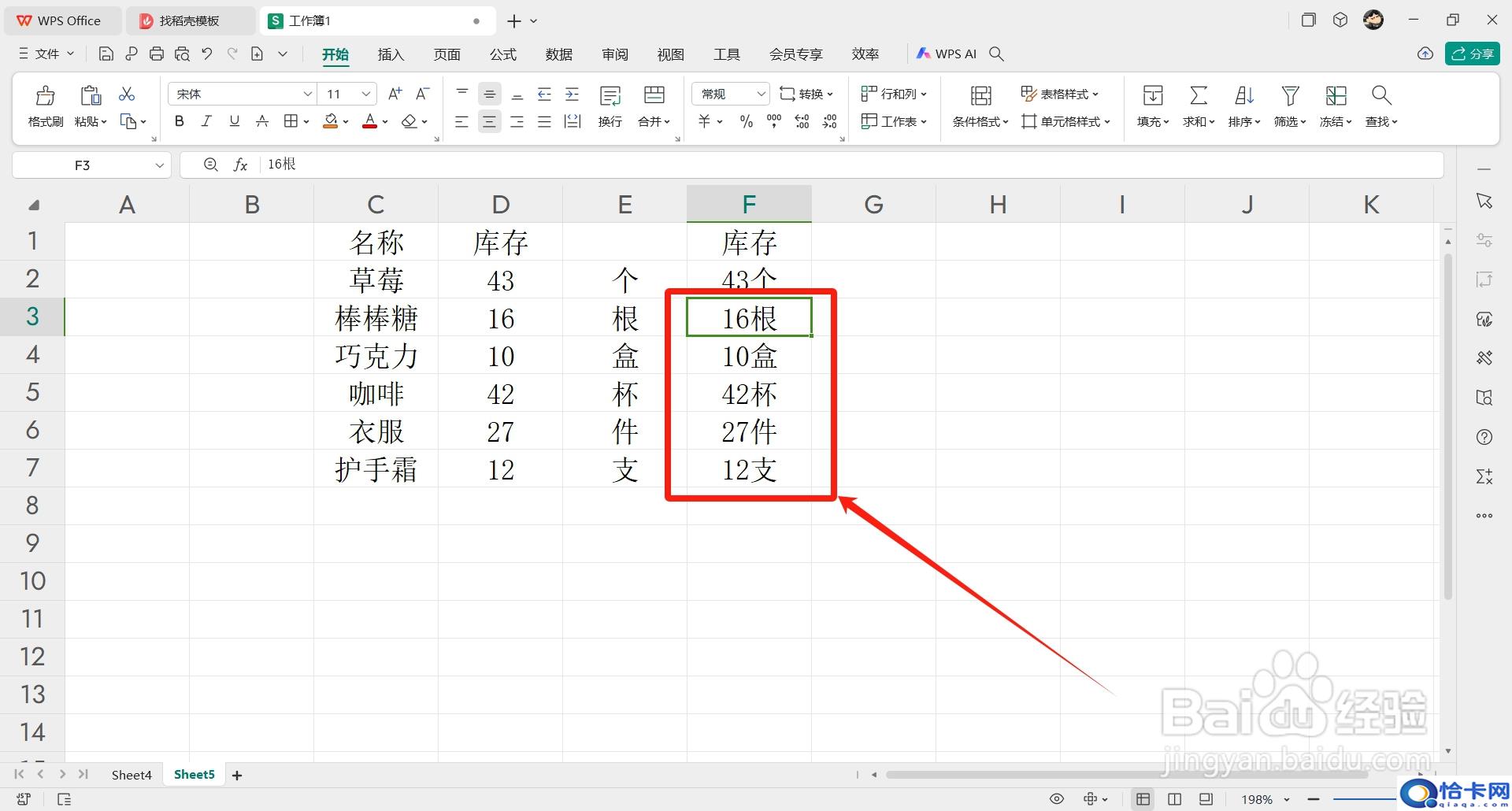Excel如何批量给所有的数据添加不同的单元格?下面把方法分享给大家。
工具/原料
ThinkPadW530
Windows10
WPS Office12.1.0.17827
方法/步骤
1首先手动输入第一个完整的数据。
2然后将鼠标定位在下一个单元格上。
3最后按快捷键【Ctrl+E】自动填充下面的数据即可。
注意事项
首先手动输入第一个完整的数据。
然后将鼠标定位在下一个单元格上。
最后按快捷键【Ctrl+E】自动填充下面的数据即可。
阅读前请先查看【免责声明】本文来自网络或用户投稿,本站仅供信息存储,若本文侵犯了原著者的合法权益,可联系我们进行处理。 转载请注明出处:https://qingcaohe.com/news/9639.html